App-specifieke wachtwoorden maken voor uw Apple ID
Diversen / / February 11, 2022

Enige tijd geleden besloot Apple om: de beveiliging ervan verbeteren maatregelen om gebruikers een veiligere ervaring te bieden, vooral als uw Apple-apparaat wordt gestolen en/of iemand uw Apple ID wil gebruiken. Hiervoor hebben ze het tweestapsverificatieproces gemaakt dat een extra controle vereist elke keer dat u of iemand toegang moet krijgen tot uw Apple ID-account - zelfs als ze uw wachtwoord kennen.
Kortom, elke keer dat je…
- Log in op uw Apple ID om uw account te beheren
- Log voor de eerste keer in op uw iCloud-account op een Apple-apparaat
- Koop iets uit de iTunes, iBooks of App Store vanaf een nieuw apparaat
- Ondersteuning krijgen van Apple over een Apple ID-gerelateerd onderwerp
... Apple vereist dat u uw identiteit dubbel controleert voordat u verder gaat.
Opmerking: Als je tweestapsverificatie niet hebt ingeschakeld voor je Apple ID-account, volg dan de eenvoudige instructies beschreven in dit bericht om het op te zetten.
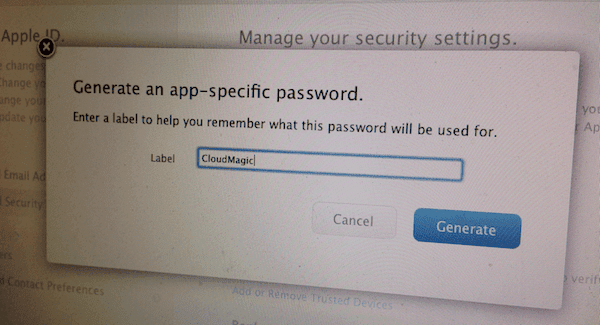
App-specifieke wachtwoorden voor tweestapsverificatieaccounts
De meesten van ons zouden denken dat dit al voldoende beveiliging is, maar Apple heeft besloten dat dit niet het geval is en heeft een extra beveiligingsfunctie geïmplementeerd die, hoewel welkom, een extra laag complexiteit toevoegt voor ons gebruikers.
Als je er niets van af weet, vraag je je misschien af of berichten zoals de onderstaande afbeelding op je Mac, iPad of iPhone verschijnen.
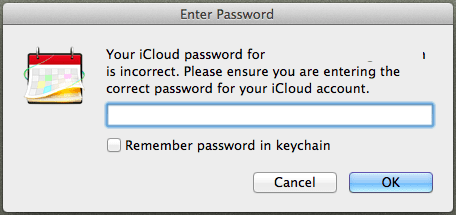
Deze beveiligingsfunctie die Apple uitrolt, wordt app-specifieke wachtwoorden voor tweestapsverificatie-accounts genoemd.
Laten we eens kijken wat dat allemaal betekent en vooral, hoe het in te stellen.
App-specifieke wachtwoorden begrijpen
Kortom, een app-specifiek wachtwoord is een manier om ervoor te zorgen dat elke app van derden die toegang heeft tot uw iCloud-gegevens een ander wachtwoord gebruikt dan het wachtwoord dat u gebruikt voor uw iCloud-account.
Dus als u bent aangemeld bij een app van derden met uw Apple ID/iCloud-hoofdwachtwoord, is deze functie aanwezig om u te 'dwingen' om er een ander wachtwoord voor te gebruiken. Een app-specifiek wachtwoord.
App-specifieke wachtwoorden genereren en beheren
Stap 1: Ga eerst naar de Mijn Apple ID-website, Klik op de Beheer je Apple ID knop en log in met uw hoofd-ID en wachtwoord voor uw Apple-account.
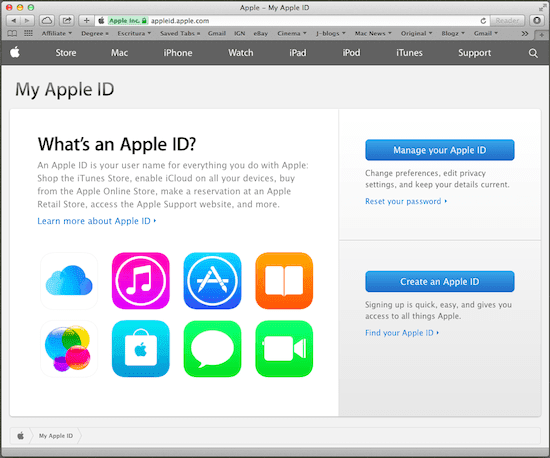
Stap 2: U wordt gevraagd uw identiteit te verifiëren. Als je een ander Apple-apparaat hebt, kun je ervoor kiezen om er een verificatiecode naar toe te sturen. Anders moet u de herstelsleutel gebruiken die u kreeg toen u voor het eerst tweestapsverificatie voor uw account inschakelde.
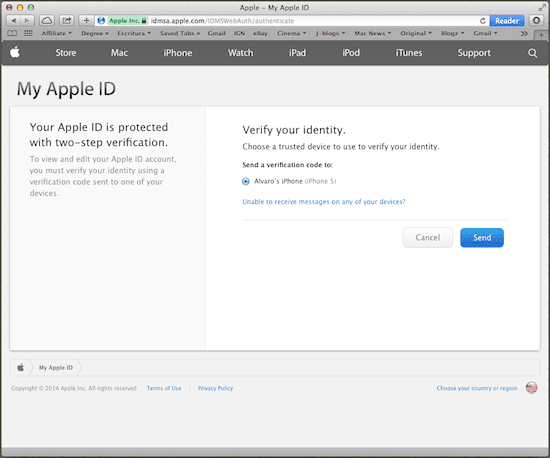
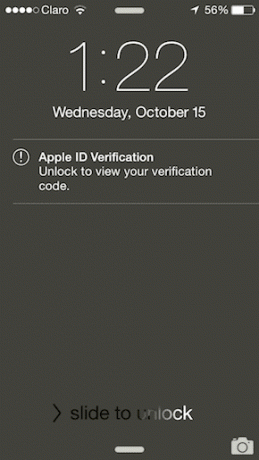

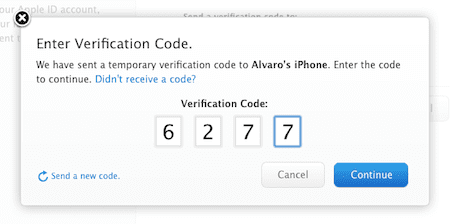
Stap 3: Zodra u toegang heeft tot uw account, klikt u in het linkerdeel van het venster op de Wachtwoord en beveiliging optie. Daar, onderaan het venster, klik op Een app-specifiek wachtwoord genereren.
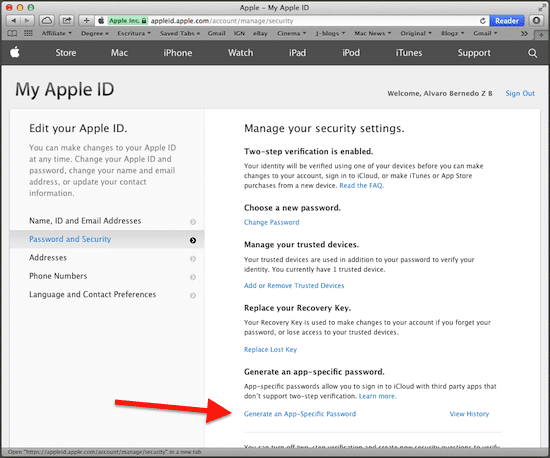
Stap 4: U wordt vervolgens gevraagd om het nieuwe app-specifieke wachtwoord dat u gaat maken te labelen. Nadat je het hebt gelabeld, wordt het nieuwe app-specifieke wachtwoord weergegeven en kun je het gebruiken in de app die erom heeft gevraagd.
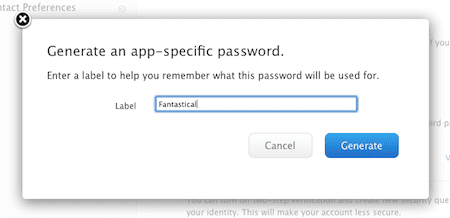
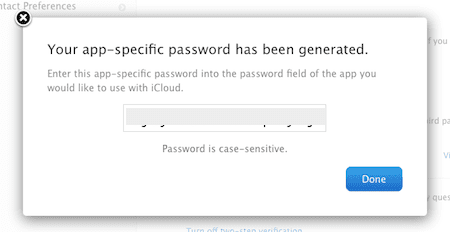
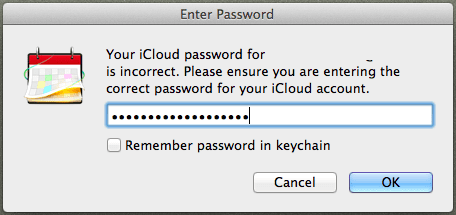
Stap 5: Als u om welke reden dan ook uw wachtwoordgeschiedenis wilt bekijken of een of al uw app-specifieke wachtwoorden wilt intrekken, kunt u dit doen door op de knop Bekijk geschiedenis optie rechtsonder in Wachtwoord en beveiliging bladzijde.
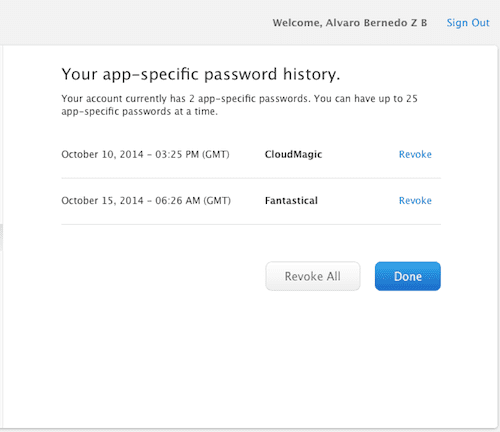
Daar ga je. De volgende keer dat een app een app-specifiek wachtwoord vraagt op een van je Apple-apparaten, weet je wat je moet doen.
Laatst bijgewerkt op 03 februari 2022
Het bovenstaande artikel kan gelieerde links bevatten die Guiding Tech helpen ondersteunen. Het tast onze redactionele integriteit echter niet aan. De inhoud blijft onbevooroordeeld en authentiek.



